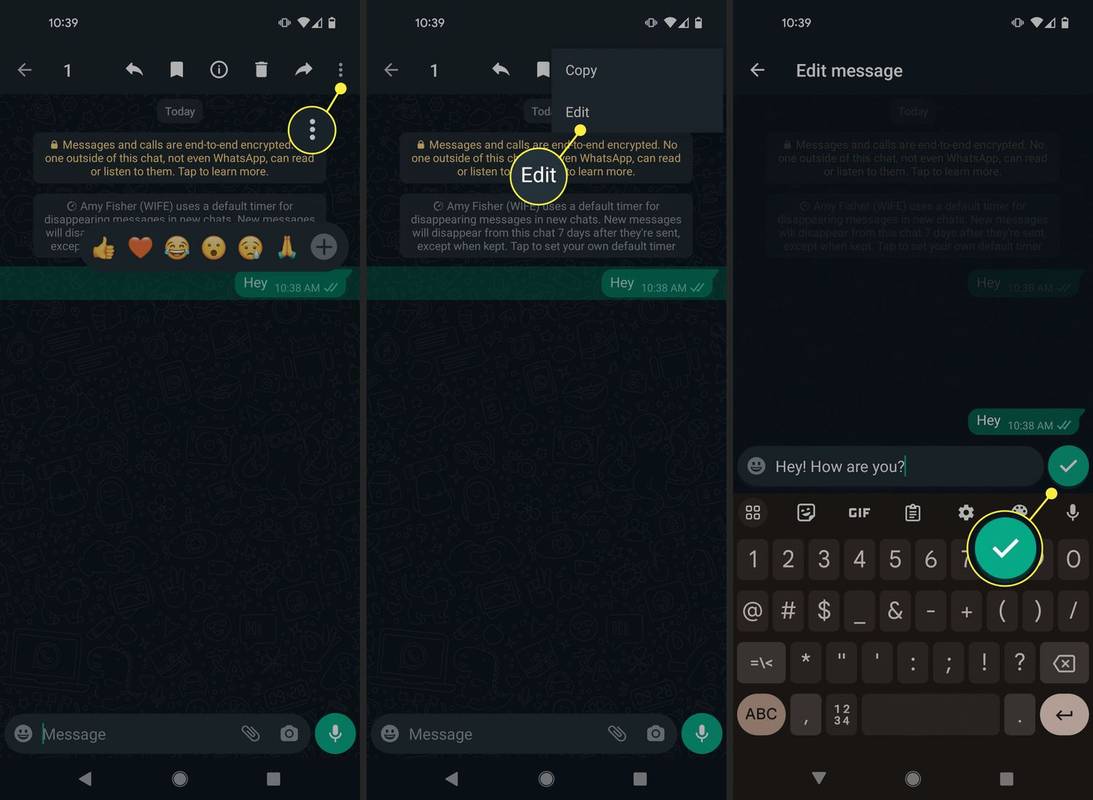Ano ang Dapat Malaman
- Pindutin nang matagal ang mensahe: I-edit (iOS) o menu na may tatlong tuldok > I-edit (Android). Baguhin ang text, pagkatapos ay i-tap ang checkmark .
- I-edit ang isang mensahe nang madalas hangga't gusto mo sa loob ng 15 minuto pagkatapos itong ipadala.
- Maaari mong tanggalin at ipadalang muli ang teksto anumang oras kung makaligtaan mo ang window ng pag-edit.
Ipinapaliwanag ng artikulong ito kung paano gumagana ang pag-edit ng mensahe sa WhatsApp sa iOS at Android.
Paano I-edit ang Mga Mensahe sa WhatsApp
Ang pag-edit ng mensahe ay halos pareho sa iOS at Android:
-
Pindutin nang matagal ang mensaheng gusto mong i-edit.
-
Sa iOS, piliin I-edit .
Sa Android, piliin ang tatlong tuldok na menu sa kanang bahagi sa itaas (maaaring isa itong icon na lapis sa ilang device), at piliin I-edit .
kung paano ikonekta ang aking chromecast sa wifi
Ang salita Na-edit ipapakita sa tabi ng mga na-edit na teksto. Gayunpaman, hindi ibinigay ang kasaysayan ng pag-edit; ikaw o ang tatanggap ay hindi makikita kung ilang beses binago ang mensahe.
-
Baguhin ang mensahe, at pagkatapos ay tapikin ang checkmark upang i-save ito.
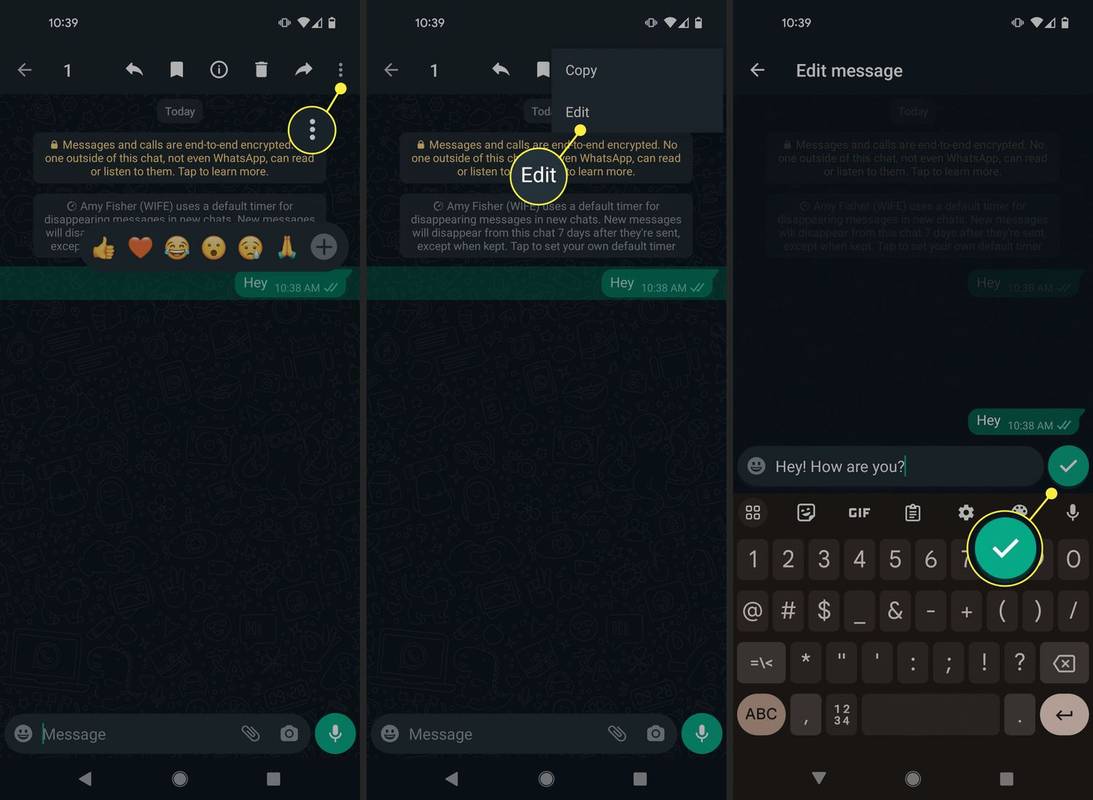
Pag-edit ng Mga Mensahe sa WhatsApp Gamit ang Naka-format na Teksto
Bagama't hindi halata, sinusuportahan ng WhatsApp ang pagpapadala ng naka-format na teksto. Hindi lamang maaari mong i-bold at iitalicize ang isang mensahe, ngunit sinusuportahan din ng app ang strikethrough at monospace. Gumagana ito para sa mga normal na text at mensaheng ine-edit mo.
I-highlight ang teksto upang makita ang menu ng pag-format, o gumamit ng mga espesyal na character habang nagta-type ka. Ipinapaliwanag ng artikulong ito kung paano gumagana ang lahat: Paano Gumamit ng Bold, Italics at Strikethrough sa WhatsApp Messages .
kung paano hanapin kapag ang isang webpage ay nai-publish
Hindi Gumagana ang Pag-edit ng Mensahe sa WhatsApp?
Mayroong ilang mga potensyal na dahilan para dito:
- Naghintay ka ng mas matagal sa 15 minuto para i-edit ang mensahe.
- Luma na ang WhatsApp. I-install ang pinakabagong bersyon ng WhatsApp kung hindi mo nakikita ang edit button o kung ang mga na-edit na text ng tatanggap ay hindi makikita sa iyong telepono. Ang tampok na pag-edit ng teksto ay lumabas noong Mayo 2023.
- Pumili ka ng maraming mensahe. Hindi ka maaaring mag-edit nang maramihan ng ilang teksto nang sabay-sabay; i-tap at hawakan ang isang mensahe para baguhin ito.
- Inalis lahat ng text. Kung susubukan mong burahin ang lahat sa panahon ng pag-edit, walang mangyayari kapag na-save mo ito. Tiyaking nananatili ang kahit isang character, o tingnan ang Paano Magtanggal ng Mga Mensahe Mula sa WhatsApp upang ganap na maalis ang isang mensahe.
- Paano mo malalaman kung may nag-block sa iyo sa WhatsApp?
Ang pinakamabilis na paraan upang sabihin kung may nag-block sa iyo sa WhatsApp ay ang tawag sa kanila; kung na-block ka nila, hindi mapupunta ang tawag. Bilang kahalili, buksan ang iyong pakikipag-usap sa kanila at tingnan kung nabasa na nila ang iyong huling mensahe. Kung hindi, malamang na-block ka nila.
- Ano ang ibig sabihin ng isang checkmark sa WhatsApp?
Ang isang solong checkmark sa isang mensahe sa WhatsApp ay nangangahulugan na naipadala mo ito. Lumilitaw ang pangalawang checkmark kapag natanggap ito ng ibang tao.